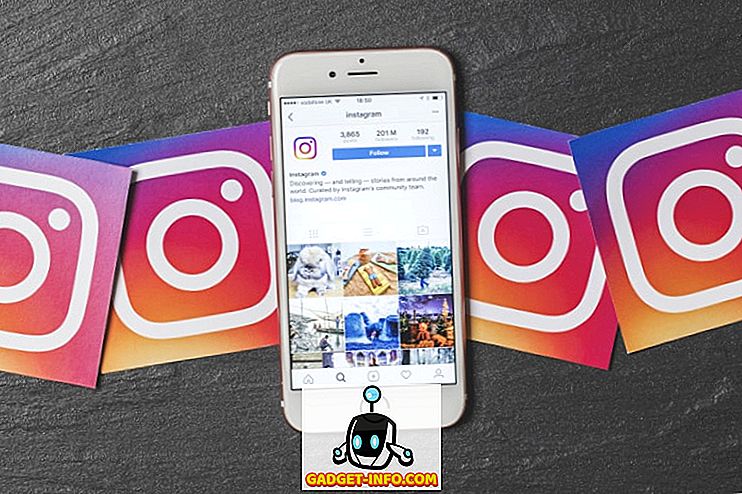Google baru-baru ini mengeluarkan aplikasi papan kekunci GBoard yang sangat sejuk, yang membawa keupayaan carian Google ke papan kekunci. Selain itu, ia membawa ciri seperti perkongsian GIF, carian emoji, menaip luncur dan banyak lagi. Walau bagaimanapun, papan kekunci hanya tersedia untuk pengguna iPhone, yang agak mengejutkan kerana kami digunakan untuk Google membawa tawaran baru yang sejuk di platform Android sendiri. Langkah ini telah menyengsarakan banyak pengguna Android dan jika anda adalah salah seorang daripada mereka, kami mempunyai beberapa berita baik untuk anda.
Walaupun Google merancang untuk membawa GBoard ke Android tidak lama lagi, terdapat aplikasi papan kekunci yang digelar Slash Keyboard (Percuma) yang boleh digunakan pada Android, yang serupa dengan GBoard. Malah, kami akan teruskan dan mengatakan bahawa ia lebih baik daripada GBoard. Jadi, mari kita perhatikan apa yang menjadikan keyboard Slash lebih baik, bolehkah kita?
Apa yang menjadikan Slash sebagai alternatif GBoard yang hebat?
Penyepaduan Perkhidmatan Pihak Ketiga
GBoard membawa integrasi Carian Google yang hebat, yang membolehkan anda mencari dan menghantar lokasi, video dari YouTube, imej, berita, laporan cuaca, skor sukan dan banyak lagi, terus dari keyboard anda. GBoard adalah papan kekunci tetapi Slash yang sejuk termasuk satu ton perkhidmatan pihak ketiga yang disepadukan ke dalam papan kekuncinya. Perkhidmatan pihak ketiga yang terdapat di Slash termasuk Amazon, Carian Google, Peta, YouTube, Twitter, Kenalan, NY Times, GIFs dari Giphy, Foursquare, Spotify, Apple Music dan banyak lagi . Jadi, selepas anda mula menggunakan Slash, anda tidak perlu menukar antara aplikasi yang berbeza untuk berkongsi sesuatu dengan orang yang anda sedang berbual.

Slashes Custom
Sekiranya anda menggunakan frasa atau mesej tertentu dengan kerap, anda boleh membuat "slash" tersuai. Ini membawa mesej yang tersedia di keran dari papan kekunci anda, jadi anda tidak perlu menaipnya lagi dan lagi. Sebagai contoh, anda boleh membuat slash khusus yang digelar "/ wru" dengan jalan pintas sebagai "Di mana anda?". Jadi, apabila anda menaip / wru dari papan kekunci, ia secara automatik akan beralih ke mana anda? Cukup sejuk, kan?

Apa Slash tidak mempunyai jika dibandingkan dengan GBoard?
Carian Emoji
GBoard membawa keupayaan untuk mencari emojis. Ya, anda mendengar yang betul, anda boleh menaip ungkapan seperti "Kemarahan" dan anda akan ditunjukkan emoji marah. Sayangnya, Slash tidak mempunyai keupayaan ini, jadi jika anda menyukai ciri ini, anda perlu menunggu GBoard untuk tiba di Android.
Menaip leret
Menaip aka swipe aka glide aka sekarang menjadi kebiasaan dalam kebanyakan apl keyboard, jadi tidak menghairankan bahawa GBoard mengemas dalam fungsi. Walau bagaimanapun, Slash tidak mempunyai ciri ini dan ini boleh menjadi pemecah perjanjian bagi sesetengah pihak.
Sediakan dan gunakan papan kekunci Slash
Sekiranya anda merancang menggunakan papan kekunci Slash, inilah cara untuk menetapkan perkara dan mendapatkan pemotongan:
1. Apabila pertama kali membuka Slash, aplikasinya akan meminta anda untuk mendayakan papan kekunci . Untuk melakukannya, pergi ke Tetapan-> Bahasa & input dan ketik pada "Papan kekunci semasa" dan tekan butang "Pilih Papan Kekunci" . Di sini, teruskan dan dayakan "Keyboard Android (AOSP)".

Nota : Walaupun kata Slash, anda akan menemui papan kekunci dalam senarai dengan nama "% s", kami dapati ia sebagai Android Keyboard (AOSP).
2. Selepas anda telah mendayakan Slash, aplikasinya akan meminta anda untuk bertukar dari papan kekunci semasa anda ke Slash. Anda boleh melakukannya dengan memukul aplikasi 'pautan' yang menunjukkan kepada anda atau dengan pergi ke Tetapan-> Bahasa dan input-> Papan kekunci semasa .
3. Setelah selesai, aplikasinya akan dibuka dan anda akan melihat semua slash untuk perkhidmatan yang berbeza bersama dengan slash peribadi anda sendiri. Untuk membuat slash tersuai, anda boleh mengetuk butang "Buat slash" di bahagian bawah. Anda juga boleh mematikan slash dengan hanya menanggalkannya dari halaman utama aplikasinya. Di hadapan Tetapan, aplikasi termasuk pilihan papan kekunci biasa seperti permodalan automatik, pembetulan teks, tema dan sebagainya.

Apabila menggunakan keyboard Slash, ia agak mudah. Papan kekunci kelihatan serupa dengan papan kekunci Google tetapi menambahkan bar pintasan di bahagian atas untuk emojis, GIF, carian dan perkhidmatan pihak ketiga yang anda pilih. Anda hanya boleh mengetuk salah satu pintasan untuk mula menggunakan perkhidmatan pihak ketiga terus dari papan kekunci. Anda juga boleh menaip "/" untuk mendapatkan senarai semua slashes . Selain itu, apabila anda berkongsi video YouTube atau tempat dari Foursquare, ia akan dilalui sebagai pautan dari Slash. Untuk menyesuaikan bar pintasan, tekan butang tiga titik di hujung kanan.

Pasang : (Percuma)
Cuba Slash Keyboard dan anda mungkin lupa GBoard
Jika anda boleh hidup tanpa menaip sapu, yang sukar jika anda terbiasa dengannya, maka anda pasti akan menikmati papan kekunci Slash. Sebenarnya, anda mungkin menyukai papan kekunci Slash sehingga ketiadaan GBoard dari Android tidak akan mengganggu anda. Untuk jumlah yang banyak, papan kekunci Slash lebih daripada sekadar alternatif GBoard dan kami sememangnya berharap bahawa pemaju membayar perhatian dan membawa ciri menaip sapu untuk menjadikannya aplikasi keyboard yang lebih baik.